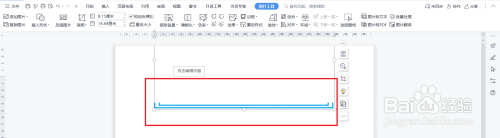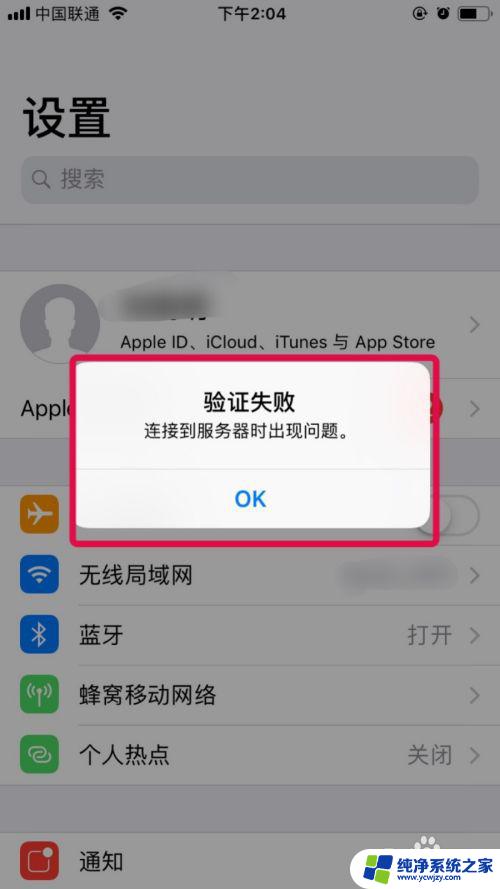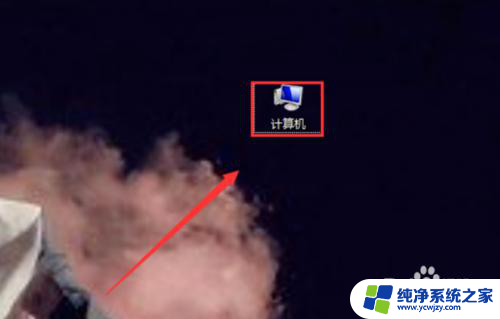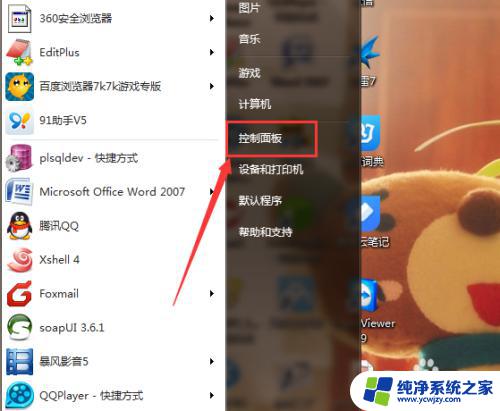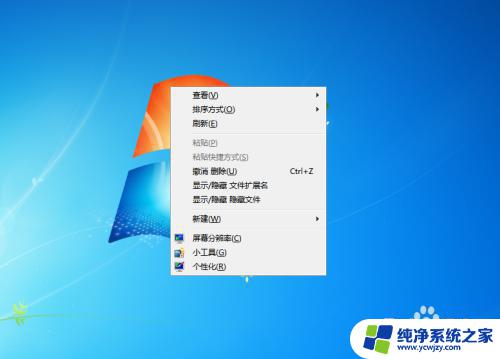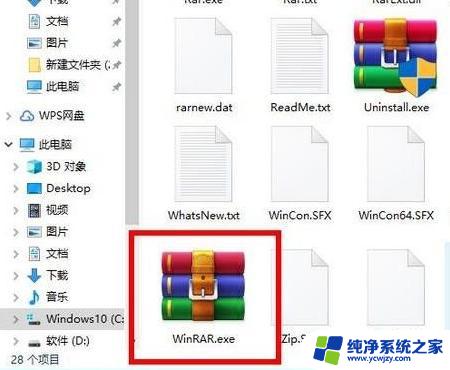点击鼠标右键为什么不出现菜单?解决方法大揭秘!
点击鼠标右键为什么不出现菜单,现代电脑的基本功能之一是使用鼠标点击来完成各种操作,而其中点击鼠标右键可以让用户在操作时获得更多的选项,例如复制、粘贴、重命名等等。但是当用户在进行操作时却发现鼠标右键并没有出现菜单,这时该如何解决呢?本文旨在帮助读者解决这个问题,并提供简单的解决方法。
win10软件下载:
微软原版Win10 1809专业版:http://www.xitongtiandi.net/win10yuanban/4356.html
Win10专业版 64位:http://www.xitongtiandi.net/windows10/win10x64/6232.html
首先我们来了解下win10开始按钮有什么功能?
当我们使用鼠标右键点击win10系统左下角的开始菜单的时候会弹出很多功能选项,包含:命令提示符、设备管理器、计算机管理等等。我们可以通过此选项快速打开到我们所需要的功能。
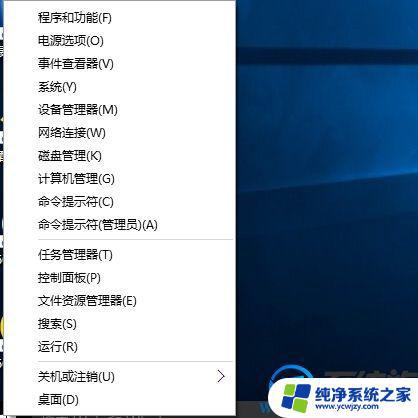
win10开始按钮用右键点击没反应的解决方法:
方法一:
1.打开任务管理器(或者同时按下CTRL+Shift+ESC)

2.点击“文件” - “运行新任务”
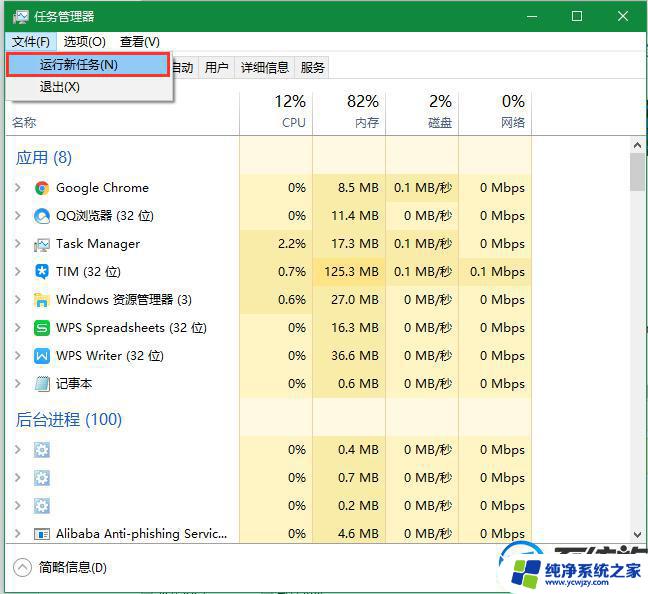
3.请确保勾选”使用管理员身份创建这个任务“,输入Powershell
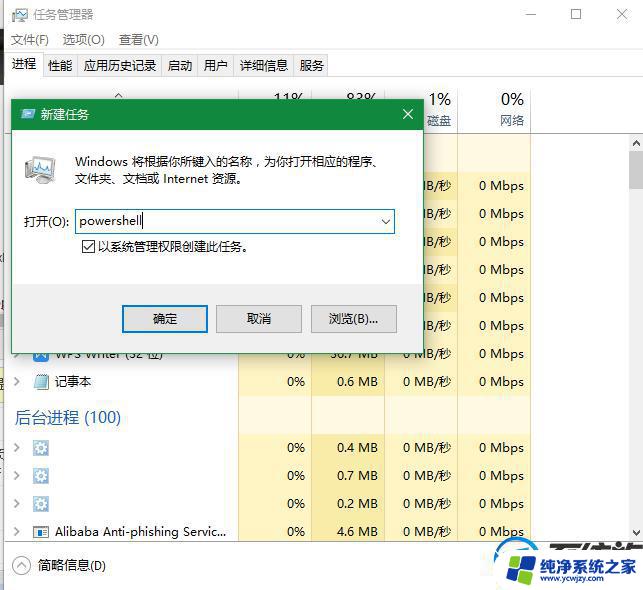
4.在Powershell中,输入以下两条命令:(第二条命令需要点击回车)
$manifest = (Get-AppxPackage Microsoft.WindowsStore).InstallLocation + 'AppxManifest.xml' ; Add-AppxPackage -DisableDevelopmentMode -Register $manifest
Get-AppXPackage -AllUsers |Where-Object {$_.InstallLocation -like "*SystemApps*"}
5.完成后关闭Powershell,再重启您的计算机即可。
方法二:
1. 同时按住“Windows“键+”R”,调出运行栏,输入“regedit”命令点击确定,打开注册表编辑器。
2.展开“Hkey_CLASSES_ROOT”主键,找到“lnkfile”字符串值项。在右侧右击空白处新建“字符串值”。命名为“IsShortcut”,数值数据为空不用填。
3. 然后找到“piffile”字符串值项,在右侧右击空白处新建“字符串值”。命名为“IsShortcut”,数值数据为空不用填 。
4. 完成后退出注册表编辑器,重新启动电脑,查看开始菜单右击是否恢复正常。
以上是关于为什么右键菜单无法出现的全部内容,有需要的用户可以按照以上步骤进行操作,希望这能帮到大家。